Долги и оплаты
Продолжаем знакомить Вас с возможностями Мобильной торговли. В этот раз мы разберем Долги и оплаты – функционал, который позволяет торговым агентам просматривать информацию о задолженностях торговой точки и вносить оплаты. Далее мы ответим на вопросы, которые могут возникнуть при освоении данного функционала в мобильном приложении (далее – МП).
1.Каким образом передаются данные о дебиторской задолженности клиентов во вкладку Долги в МП?
Данные о дебиторской задолженности передаются только с
помощью API. Для
настройки интеграции Вашей учетной системы с Муравьиной логистикой рекомендуем
задействовать IT-специалистов.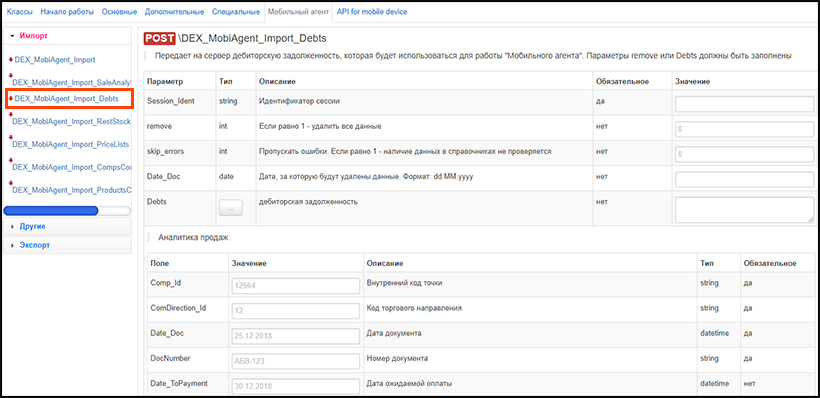
2. Где отображается дебиторская задолженность в МП?
После внесения задолженности через API эта информация автоматически передается в МП и отображается на экране Долги и оплаты. Существует несколько способов открыть данный экран:
Способ 1. Зайдем на экран Маршруты 1 или экран Точки
маршрута 2
и в верхнем правом углу нажмем на кнопку «вертикального троеточия» 3. В
выпадающем меню выберем Долги и оплаты 4. После этого на экране будут отображены все
переданные долги.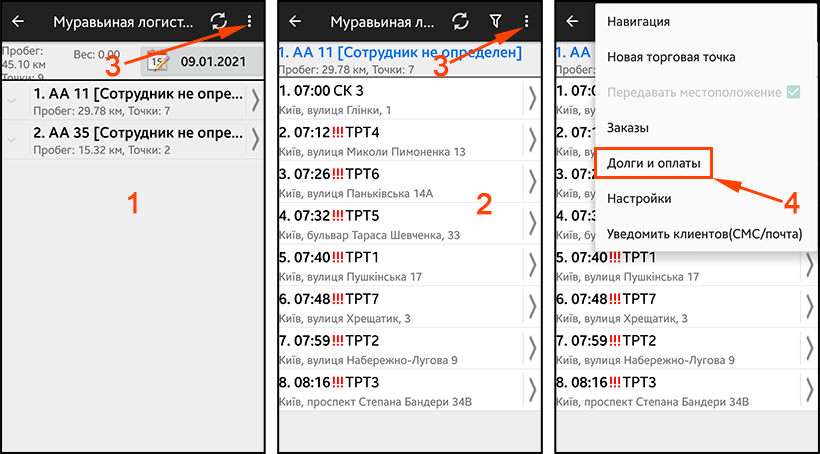
Для отображения долгов в МП только по точкам
маршрута за текущую дату зайдем в Сервис-Параметры,
вкладка Моб. приложение 1, в поле Долги
по точкам маршрута за текущую дату
выберем Да 2.
Способ 2. Зайдем
на экран Точки маршрута и нажмем на
одну из точек маршрута. В открывшемся меню быстрого доступа нажмем на кнопку Долги и оплаты 1.
При данном способе на экране отобразится задолженность только для одной
выбранной точки 2.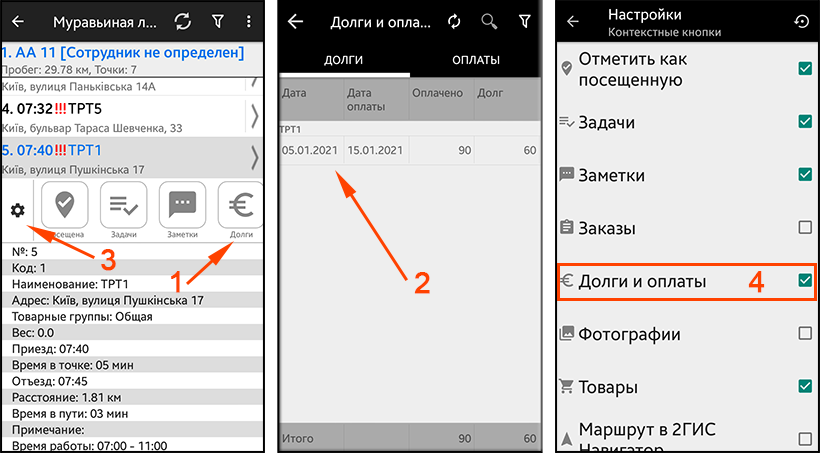 Обратите внимание! Если в меню быстрого доступа отсутствует кнопка Долги и оплаты, ее можно добавить в Настройках 3, 4.
Обратите внимание! Если в меню быстрого доступа отсутствует кнопка Долги и оплаты, ее можно добавить в Настройках 3, 4.
3. Каким образом во вкладках Долги и Оплаты настроить отображение необходимых полей?
Для настройки отображения полей во вкладках Долги и Оплаты зайдем в сервисе в Справочник
Настройки таблиц 1 и выберем строку Документы/Моб. агент (Долги) или Моб. агент (Оплаты) 2. Настроим отображение полей во вкладке Моб. приложение 3 окна Редактирование
записи, указав Да или Нет в
поле Пок. (mobile) 4. При необходимости изменения порядка
расположения полей, воспользуемся функцией Режим: Переместить запись 5.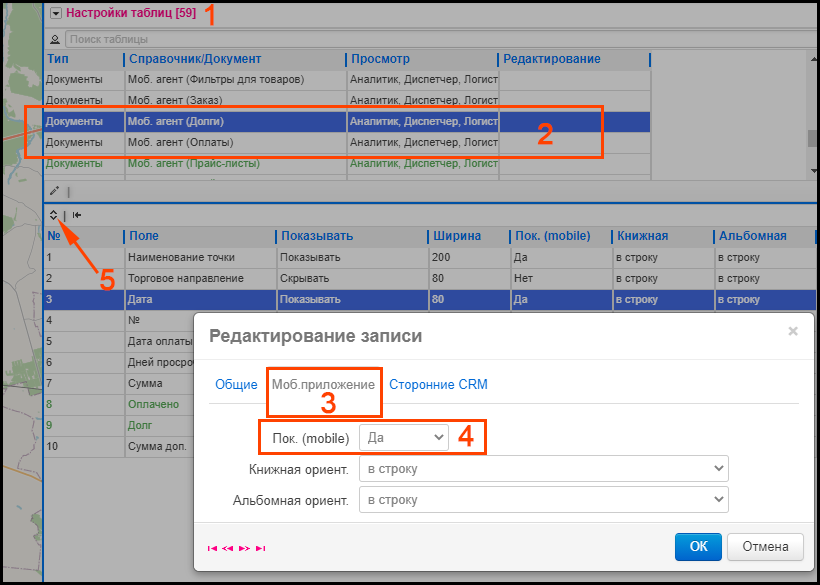
4. Как вносить оплаты по точкам?
Оплаты могут быть внесены как с привязкой к конкретной накладной (способ 1), так и без привязки к какой-либо задолженности (способ 2):
Способ 1. Кликом на накладную во вкладке Долги 1
откроем окно Новая оплата 2 – поля будут автоматически
заполнены в соответствии с накладной (в том числе по умолчанию вносится
значение задолженности в поле Сумма).
Данные при необходимости можно изменить. После сохранения внесенная оплата
отобразится во вкладке Оплаты. Также
внесенная сумма отобразится во вкладке Долги в поле Оплачено 3, а значение в поле Долг 4 соответственно уменьшится.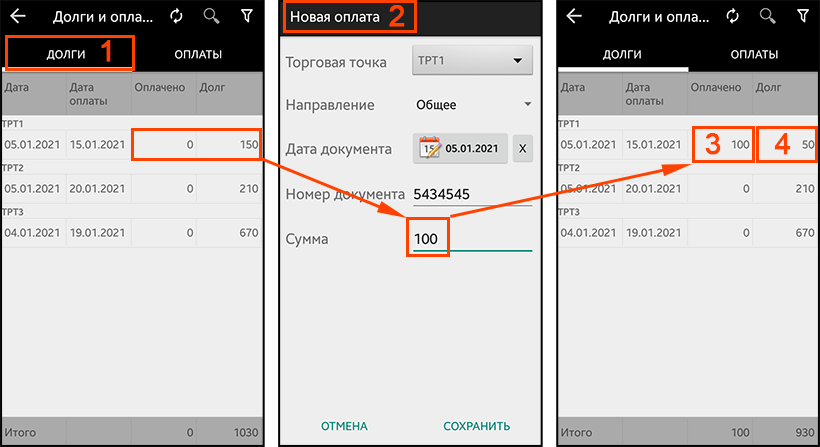
Способ 2. Во вкладке Оплаты
1 нажмем
кнопку + 2,
откроется окно Новая оплата 3, в котором необходимо заполнить поля
самостоятельно. Поля Дата документа
и Номер документа могут не
заполняться.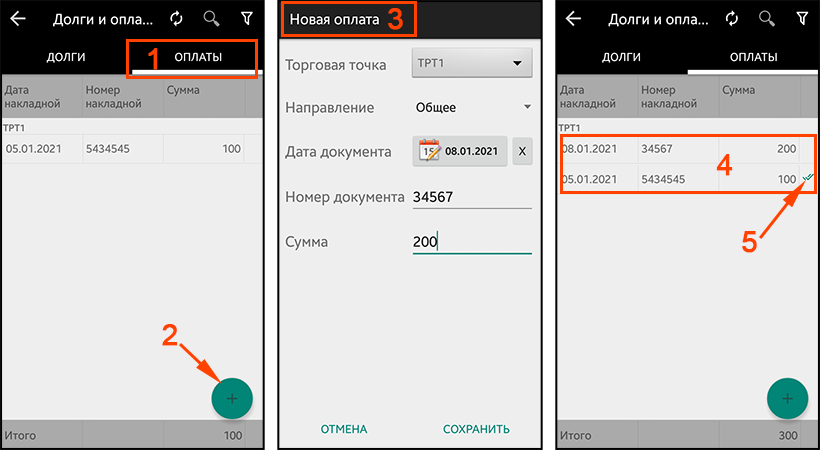
Если для одной торговой точки выполнено несколько оплат, они сгруппируются под соответствующим наименованием торговой точки 4.
Отправленные на сервер оплаты маркируются зеленой двойной галочкой 5.
5. Каким образом
можно осуществить поиск необходимой накладной?
Для быстрого поиска необходимой накладной возможно использование следующего функционала:
Кнопка Поиск 1 – поиск выполняется в полях “Наименование точки”, ”№”, “Дата” без учета регистра.
Кнопка Фильтр 2 – отображаются только документы, соответствующие заданным условиям фильтрации 3.
Поиск и фильтрация выполняется по двум вкладкам (Долги и Оплаты) одновременно.
Также возможно совместное использование указанных кнопок.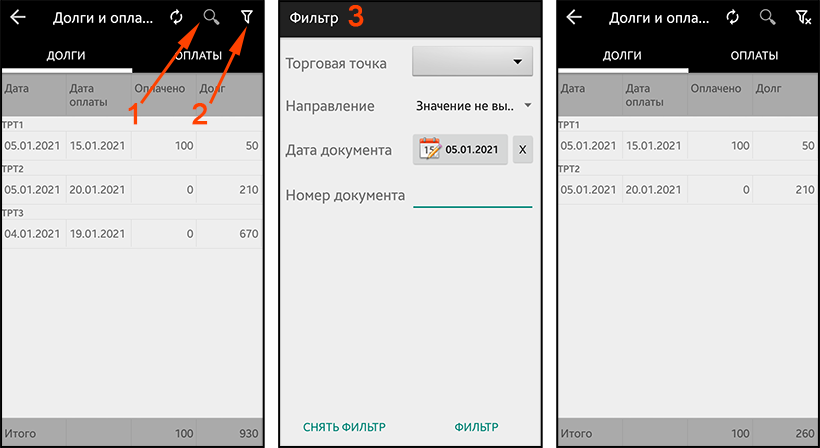
6. Возможно ли удаление оплаты?
Удалить оплаты можно с помощью API.
Если же при внесении оплаты торговый агент допустил ошибку в сумме, то можно выполнить повторную оплату с отрицательным значением суммы, таким образом, корректируя долг по выбранной накладной.
7. Возможна ли
передача информации по оплатам из МП в используемую учетную систему?
Для передачи оплат в учетную систему из МП используется API.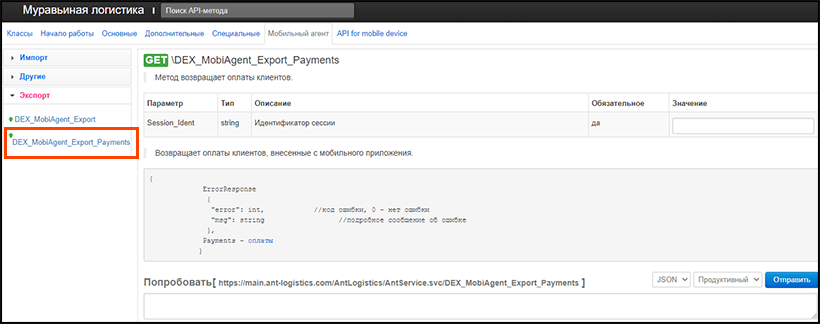
Напоследок отметим, что в нашем блоге подробно описаны и другие возможности Мобильной торговли, которые будут полезны торговому представителю: Карточка товара: новый функционал для торговых агентов, Индивидуальные поля в заказах: пошаговые настройки для Мобильной Торговли. Часть 1, Индивидуальные поля в заказах: пошаговые настройки для Мобильной Торговли.Часть 2, Список товаров для точки, облегчаем работу курьера.
Если Вас заинтересовал описанный функционал - мы готовы продемонстрировать его работу, выполнить необходимые настройки и предоставить доступ к сервису. Для этого оставьте заявку на сайте Муравьиная логистика.




Коментарі
Дописати коментар